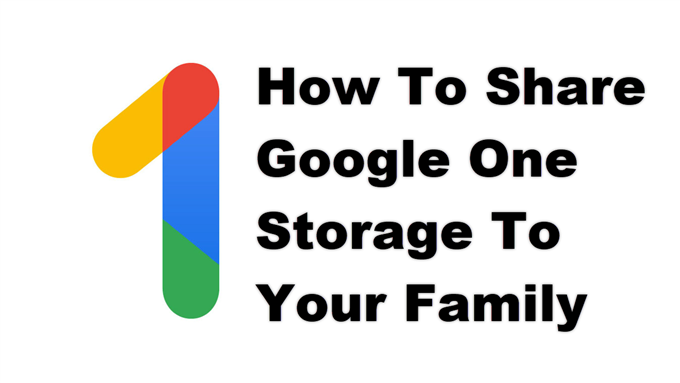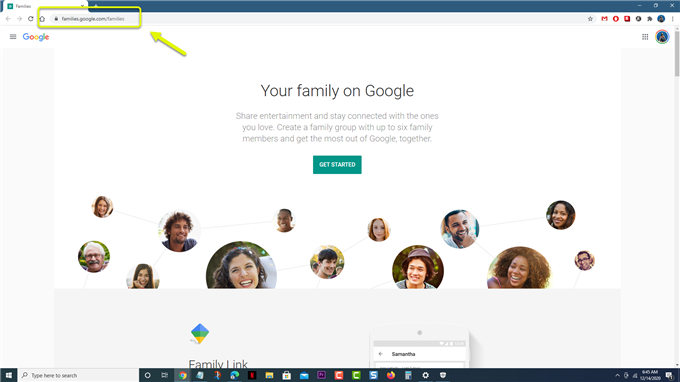同じ国に住む合計6人までの家族とGoogleOneストレージを共有できます。メンバーはストレージプランにアクセスできますが、お互いのファイルにアクセスすることはできません。アカウントの家族設定を管理することでこれを行うことができます.
Google Oneは、消費者市場を対象としたGoogleのクラウドストレージサブスクリプションサービスです。無料プランでは、Gmail、Googleフォト、Googleドライブ間で共有される15GBのストレージスペースが提供されます。 100 GB、200 GB、2 TB、および10TBのストレージスペースを提供するさまざまな有料サブスクリプションプランがあります.
Googleストレージを家族と共有する
Google Oneサブスクリプションのメリットを最大化するために、これを家族と共有できます。これは、含めるメンバーがアクセスできる共有ストレージスペースになることに注意してください。これがあなたがする必要があることです.
最初に知っておくべきこと:
- ストレージを共有できるのは、Googleアカウントを持っている5人の家族(あなたを含めて合計6人)だけです。.
- 特に共有しない限り、ファイルを他のメンバーが見ることはできません.
- 各メンバーが取得するストレージ容量を決定することはできません.
ステップ1:家族グループを作成する
あなたがする必要がある最初のことは家族グループを作成することです。ここで、ストレージを共有するメンバーを追加できます.
必要な時間:5分.
家族グループを設定する.
- ブラウザを使用してhttps://families.google.com/familiesにアクセスします.
ここで家族グループを作成できます.
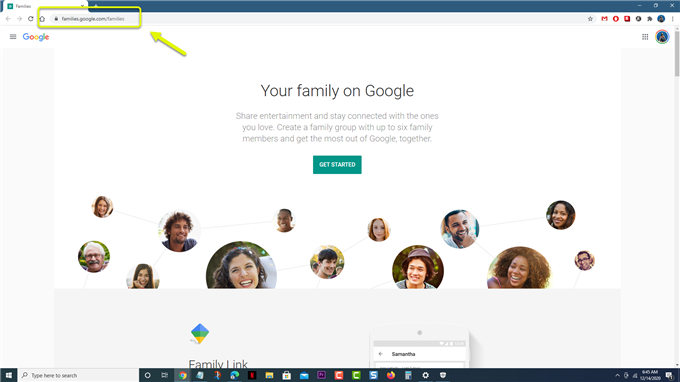
- [開始]ボタンをクリックします.
これにより、家族グループを管理できるようになります.

- 追加するメンバーのメールアドレスを入力し、[送信]をクリックします.
これにより、追加したい人に招待状が送信されます.
- [家族グループの作成]ボタンをクリックします.
これにより、ファミリーグループを作成できます.

- 追加するメンバーのメールアドレスを入力し、[送信]をクリックします.
これにより、追加したい人に招待状が送信されます.

- [ファミリーグループに移動]をクリックします.
これは、家族グループのメンバーを表示および管理できる場所です。.

ステップ2:GoogleOneのストレージ共有設定を有効にする
ファミリーグループを作成したら、ストレージスペースサブスクリプションをそのメンバーと共有できます.
- https://one.google.com/homeでGoogleOneホームページにアクセスします.
- 左側のペインにある[設定]をクリックします.
- [家族設定の管理]をクリックします.
- 「GoogleOneを家族と共有する」スイッチをオンにします.
上記の手順を実行すると、GoogleOneストレージを家族と正常に共有できるようになります.
その他のトラブルシューティングビデオについては、androidhow YoutubeChannelにアクセスしてください.
また読む:
- MicrosoftDefenderを使用してAdrozekマルウェアを削除する方法